La Migración de WordPress de Servidor es ese tarea que tarde o temprano nos toca a todos los que nos dedicamos al mundo de este CMS. Yo ya no recuerdo la cantidad de veces que lo he realizado. Siempre estás buscando una manera de hacerlo de la manera más fácil. Pues de las muchas que he probado ya he encontrado una nueva
Migración de WordPress de Servidor
Hay varias maneras de realizar una Migración de WordPress de Servidor.Hay unas cuantas maneras manuales y otras semi-automáticas. Voy a explicaros por encima una de las manuales y la nueva «casi automática» que he encontrado.
Manera manual
Casi todos el mundo se sabe estos pasos pero os los voy a describir por encima.
- Hacer backup de la Base de Datos del servidor antiguo.
- Hacer backup de los ficheros del servidor antiguo.
- Cambiar las DNS para que apunten al nuevo servidor
- Crear Base de Datos en el nuevo servidor
- Importar los datos de la antigua base de datos en la nueva.
- Subir los archivos de la web.
- Modificar el wp-config para que apunte a la nueva base de datos.
- Rezar para que todo salga bien
- Comprobar que funciona todo correctamente.
Como se puede comprobar es una tarea de muchísimos pasos y un fallo en cualquiera de ellos pues te puede hacer perder mucho tiempo.
Semi-Automática
Duplicator
Casi todo el mundo cuando tenemos que realizar una Migración de WordPress de Servidor de una manera fácil o rápida usamos el plugin Duplicator.

El problema es que el uso del duplicator tampoco es una tarea sencilla porque hay que :
- Instalar el plugin.
- Hacer la imagen. Que aquí es donde suelen venir muchos de los problemas porque a veces el hosting es muy malo y no te deja hacer la imagen, o los nombres de las imágenes tienen acentos, etc. La casuística de problemas es muy grande
- Baja la imagen.
- Crea base de datos nueva en servidor nuevo.
- Sube la imagen del y el instalador al nuevo servidor.
- Modifica las DNS.
- Ejecuta el instalador.
- Reza para que no haya ningún problema.
- Comprueba que todo está correcto.
Como se puede comprobar tampoco es fácil.
All-in-One WP Migration
Buscando por tutoriales me encontré con este plugin que te facilita la tarea de una Migración de WordPress de Servidor reduciendo el número de tareas a realizar en la migración.
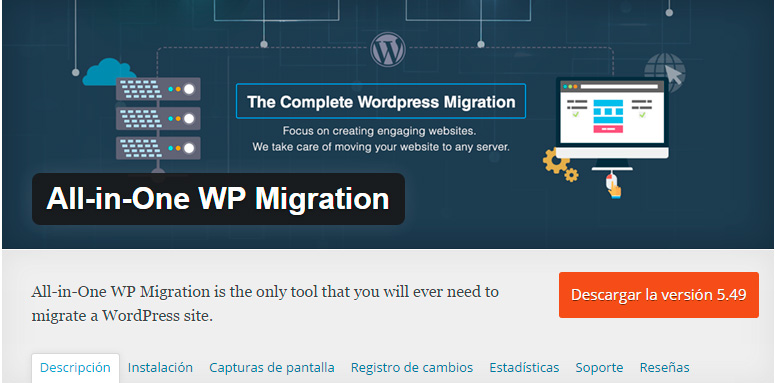
Pasos
Primero instalamos el plugin en el servidor antiguo y lo activamos.
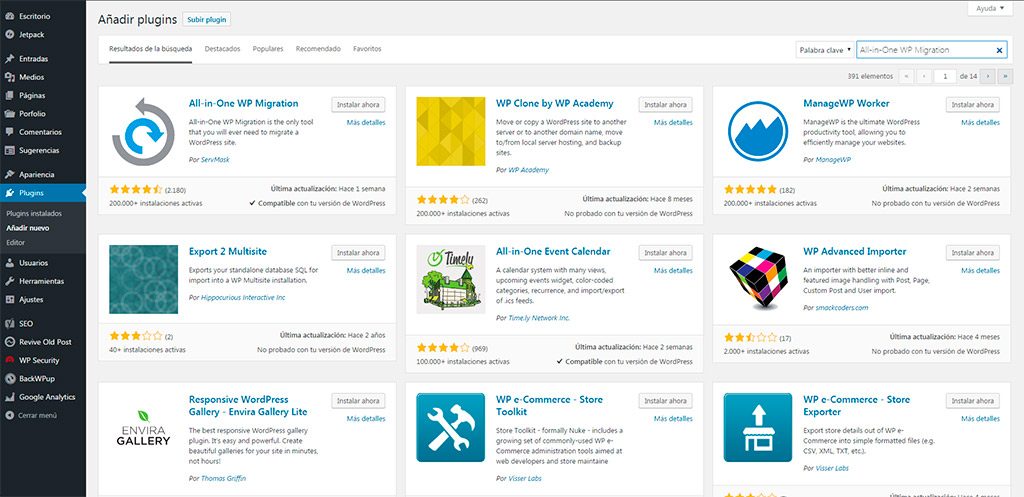
Una vez activado en el menú no salen solo 3 opciones: Export, Import y Backups.

En este caso como queremos migrar escogemos export.
En la sección de export nos 2 un par de opciones: Una sección de find and Replace (esto se utiliza por si queréis exportarlo a un dominio diferente) y un botón de Export TO.
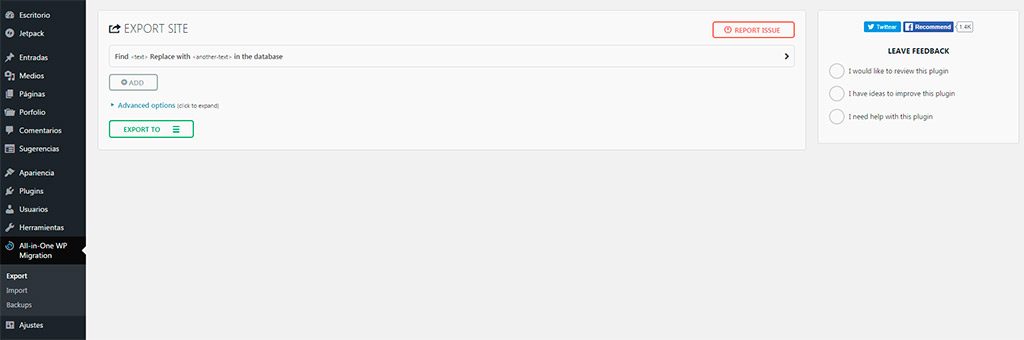
Una vez que desplegamos el botón de Export To no das varias opciones para la exportación: File, FTP, Dropbox, Google Drive, S3, etc. En este caso escogemos la opción de Export To File, ya que las demás opciones son opciones de pago. (FTP como no la probé no sé si es gratis o no).

El plugin realiza sus operaciones y al terminar te permite descargar un fichero que tiene toda la instalación de tu WordPress.

Lo siguiente que tenemos que hacer es modificar las DNS para que apunten al nuevo servidor. Y en el nuevo servidor hacer una instalación limpia de WordPress (a ser posible con la misma versión que el servidor antiguo).
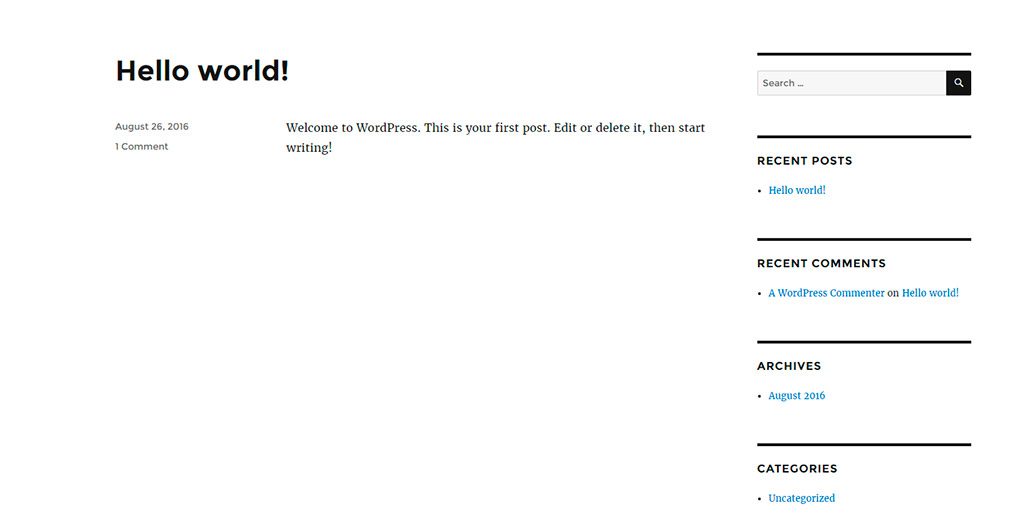
Después en la nueva instalación de WordPress volvemos a instalar el plugin All-in-One WP Migration y esta vez seleccionamos la opción de Import.

Esta vez también nos da las opciones (igual que al exportar) para traer el archivo. Así que en este caso escogemos Import from File. Escogemos el archivo de nuestro ordenador (el que descargamos en la exportación) y a esperar que se suba el archivo a nuestro servidor.
Una vez realizado esto el plugin realiza sus operaciones y ya tenemos realizada la Migración de WordPress de Servidor. El plugin nos aconseja que nos pasemos y configuremos otra vez el tema de enlaces permanentes (para que recree el archivo) y ya solo nos queda comprobar que todo se ha realizado correctamente.
Como habéis podido ver la migración con el plugin All-in-One WP Migration es un poco más sencilla que de otras maneras (como duplicator) pero tiene una desventaja (con la opción de pago del plugin esto no es ningún problema). Y es que está limitado a que tu web no ocupe más de 512 MB. Si tu web ocupa comprimida más que eso entonces tendrás que buscar otra alternativa.
Aquí tenéis toda la información del plugin: All-in-One WP Migration
Espero que os haya gustado el Tutorial. Si es así no dejéis de compartirlo en vuestras Redes Sociales. Los comentarios también se agradecen.
